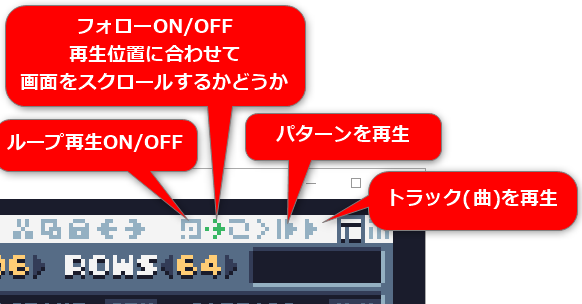2022/11/03(木) [n年前の日記]
#1 [tic80] TIC-80 1.0のSFXエディタやMusicエディタの使い方をメモ
TIC-80 1.0.2164 のSFXエディタやMusicエディタは、以前触っていた版、0.70.6 からUIがガラリと変わっていた。0.70.6 の各エディタについては以前の日記にメモしてあったのだけど、内容的に古くなってしまったなと…。
_mieki256's diary - TIC-80のSFX Editorの使い方を調べていたり
_mieki256's diary - TIC-80のMusic Editorの使い方を調べていたり
TIC-80 1.0.2164 の、SFX/Musicエディタの操作方法というか使い方が分からなかったので、ちょっと触って把握してみたので一応メモ。
環境は、Windows10 x64 21H2。
_SFX Editor - nesbox/TIC-80 Wiki
_Music Editor - nesbox/TIC-80 Wiki
作業の流れとしては、SFXエディタで楽器の音色を用意しておいて、Musicエディタで音色を並べて曲を作る、みたいな感じかなと…。
ちなみに、以前の版と違って、ボタンやグラフ(?)等、マウスクリックできる各要素が結構小さくなってしまったので、TIC-80の画面を大きく表示してから作業したほうが楽だと思う。
_mieki256's diary - TIC-80のSFX Editorの使い方を調べていたり
_mieki256's diary - TIC-80のMusic Editorの使い方を調べていたり
TIC-80 1.0.2164 の、SFX/Musicエディタの操作方法というか使い方が分からなかったので、ちょっと触って把握してみたので一応メモ。
環境は、Windows10 x64 21H2。
◎ SFXエディタって何? :
- SFXエディタは、サウンドエディタのこと。楽器の音色に相当する音や、効果音を作ることができる画面。
- Musicエディタは、SFXエディタで作った音を並べて、曲を作れる画面。
_SFX Editor - nesbox/TIC-80 Wiki
_Music Editor - nesbox/TIC-80 Wiki
作業の流れとしては、SFXエディタで楽器の音色を用意しておいて、Musicエディタで音色を並べて曲を作る、みたいな感じかなと…。
ちなみに、以前の版と違って、ボタンやグラフ(?)等、マウスクリックできる各要素が結構小さくなってしまったので、TIC-80の画面を大きく表示してから作業したほうが楽だと思う。
- ウインドウタイトルの最大化ボタンをクリックして全画面表示にする。
- あるいは、tic80 --scale=6 等を指定して TIC-80 を起動。--scale=N をつけて起動するとN倍表示になる。
◎ 操作してる様子をキャプチャしてみた。 :
操作してる様子をキャプチャして、YouTube にアップロードしてみた。眺めれば、操作方法がなんとなく分かるかなと。
SFXエディタを操作してる様子は以下。
Musicエディタを操作してる様子は以下。
マウスクリックの視覚表示やキー入力の表示は、ORAKUIN 1.0.7 を使わせてもらいました。ありがたや。ただ、マウスカーソル位置の常時表示は消したいのだけど、機能が無いようで…。
_ORAKUIN キー入力・マウス操作視覚化(可視化)ツール
デスクトップ画面の動画キャプチャは、OBS Studio 28.1.1 を使用。
_Open Broadcaster Software | OBS
余談。上記の、Musicエディタ操作動画のサムネイル画像がおかしい…。動画内の任意のフレームをサムネイルとして指定できれば済みそうなのだけど、そういう機能は無いのだろうか。不便だ…。 *1
SFXエディタを操作してる様子は以下。
Musicエディタを操作してる様子は以下。
マウスクリックの視覚表示やキー入力の表示は、ORAKUIN 1.0.7 を使わせてもらいました。ありがたや。ただ、マウスカーソル位置の常時表示は消したいのだけど、機能が無いようで…。
_ORAKUIN キー入力・マウス操作視覚化(可視化)ツール
デスクトップ画面の動画キャプチャは、OBS Studio 28.1.1 を使用。
_Open Broadcaster Software | OBS
余談。上記の、Musicエディタ操作動画のサムネイル画像がおかしい…。動画内の任意のフレームをサムネイルとして指定できれば済みそうなのだけど、そういう機能は無いのだろうか。不便だ…。 *1
◎ 画面の説明。 :
SFXエディタの画面について、キャプチャして説明をつけてみた。
音色ライブラリ部分の詳細。マウスクリックで音色を選択する。64個の音色(効果音)が登録できる。

波形ライブラリ部分の詳細。マウスクリックで波形を選択したり、マウスクリック/ドラッグで波形をカスタマイズできる。波形は、16音量(4bit) x 32ポイントを指定。波形の種類は16種類まで登録できる。
ちなみに、波形の全音量が0になってる場合、その波形はノイズ波形として扱われる。「ノイズなんて一体何に使うの?」と言われそうだけど、ドラム、ハイハット、爆発音に使うことが多いかなと…。
音量変化、アルペジオ、ピッチ変更部分の詳細。時間経過に従って、音量、音階(半音単位)、ピッチ(半音以内の音の高さ)を変化させられる。
「アルペジオって何?」…例えば「ドレミドレミドレミ」と素早く鳴らせば、「ドレミ」という和音が鳴ってるように聞こえるけれど、そういった演奏方法をアルペジオと言います。TIC-80は同時に4音しか鳴らせないので、まともに和音を鳴らしたら他の音がもう鳴らせなくなっちゃう。そこでアルペジオを使って、和音が鳴ってる雰囲気を醸し出すという…。鳴らせる音が数音しかなかったファミコン時代によく使われてた手法ですな…。
Musicエディタの画面については以下。これはピアノモードの画面。基本的にはマウスクリックで操作して、数値を変える時だけキーボードを叩く感じ。
画面右上のほうに、ピアノモードとトラッカーモードの切り替えボタンがあるけれど。トラッカーモードにすると画面がガラリと変わって、主にキーボードで操作するモードになる。
トラッカーモードについては、TIC-80 0.70.6 の頃からUIはそれほど変わってないので、以前のメモが参考になるかもしれない。
_mieki256's diary - TIC-80のMusic Editorの使い方を調べていたり
以下は、再生ボタン等の説明。
音色ライブラリ部分の詳細。マウスクリックで音色を選択する。64個の音色(効果音)が登録できる。

波形ライブラリ部分の詳細。マウスクリックで波形を選択したり、マウスクリック/ドラッグで波形をカスタマイズできる。波形は、16音量(4bit) x 32ポイントを指定。波形の種類は16種類まで登録できる。
ちなみに、波形の全音量が0になってる場合、その波形はノイズ波形として扱われる。「ノイズなんて一体何に使うの?」と言われそうだけど、ドラム、ハイハット、爆発音に使うことが多いかなと…。
音量変化、アルペジオ、ピッチ変更部分の詳細。時間経過に従って、音量、音階(半音単位)、ピッチ(半音以内の音の高さ)を変化させられる。
「アルペジオって何?」…例えば「ドレミドレミドレミ」と素早く鳴らせば、「ドレミ」という和音が鳴ってるように聞こえるけれど、そういった演奏方法をアルペジオと言います。TIC-80は同時に4音しか鳴らせないので、まともに和音を鳴らしたら他の音がもう鳴らせなくなっちゃう。そこでアルペジオを使って、和音が鳴ってる雰囲気を醸し出すという…。鳴らせる音が数音しかなかったファミコン時代によく使われてた手法ですな…。
Musicエディタの画面については以下。これはピアノモードの画面。基本的にはマウスクリックで操作して、数値を変える時だけキーボードを叩く感じ。
画面右上のほうに、ピアノモードとトラッカーモードの切り替えボタンがあるけれど。トラッカーモードにすると画面がガラリと変わって、主にキーボードで操作するモードになる。
トラッカーモードについては、TIC-80 0.70.6 の頃からUIはそれほど変わってないので、以前のメモが参考になるかもしれない。
_mieki256's diary - TIC-80のMusic Editorの使い方を調べていたり
以下は、再生ボタン等の説明。
◎ ショートカットキーについて。 :
TIC-80のコンソールが表示されている状態で、以下のキーを叩けば、各エディタに切り替わる。
SFXエディタ上では、zxcvbnm 等のキーが、ドレミファソラシに割り当てられている。
また、一番下の鍵盤部分をマウスクリックすると、最後にクリックしたところに赤い点がつくけれど。SPACEキーを叩くと、その赤い点のついたキーで再生される。
Musicエディタ上では、以下のキーが割り当てられている。
また、Musicエディタは、ピアノモードとトラッカモードの2種類があって、画面右上のボタンで切り替えることができるのだけど。トラッカーモードでは、以下のキーがドレミファソラシに割り当てられていて、キーを叩くと現在選択中の行に挿入(上書き?)していくことができる。
他のキー割り当てについては、公式の Wiki を眺めてもらったほうがいいかなと…。Keys という項目で説明されてる。
_Music Editor - nesbox/TIC-80 Wiki
ただ、それらのキー割り当てはトラッカーモード限定の割り当てであることに注意。ピアノモードでは反映されない。
- F4キー : SFXエディタ
- F5キー : Musicエディタ
SFXエディタ上では、zxcvbnm 等のキーが、ドレミファソラシに割り当てられている。
┌─┬─┬┬─┬─┬─┬─┬┬─┬┬─┬─┐ │ │S ││D │ │ │G ││H ││J │ │ │ └┬┘└┬┘ │ └┬┘└┬┘└┬┘ │ │ Z │ X │ C │ V │ B │ N │ M │ └──┴──┴──┴──┴──┴──┴──┘
また、一番下の鍵盤部分をマウスクリックすると、最後にクリックしたところに赤い点がつくけれど。SPACEキーを叩くと、その赤い点のついたキーで再生される。
Musicエディタ上では、以下のキーが割り当てられている。
- Enter : 現在編集中のパターン(TIC-80ではFRAMEと呼んでる?)の再生/停止
- Spaceキー : 現在編集中の曲(TRACK、トラック)の再生/停止
- Ctrl + F : Followの有効無効の切り替え。再生に合わせて画面スクロールするかどうか。
また、Musicエディタは、ピアノモードとトラッカモードの2種類があって、画面右上のボタンで切り替えることができるのだけど。トラッカーモードでは、以下のキーがドレミファソラシに割り当てられていて、キーを叩くと現在選択中の行に挿入(上書き?)していくことができる。
┌─┬─┬┬─┬─┬─┬─┬┬─┬┬─┬─┬─┬─┬┬─┬─┬─┬─┬┬─┬┬─┬─┐ │ │S ││D │ │ │G ││H ││J │ │ │2 ││3 │ │ │5 ││6 ││7 │ │ │ └┬┘└┬┘ │ └┬┘└┬┘└┬┘ │ └┬┘└┬┘ │ └┬┘└┬┘└┬┘ │ │ Z │ X │ C │ V │ B │ N │ M │ Q │ W │ E │ R │ T │ Y │ U │ └──┴──┴──┴──┴──┴──┴──┴──┴──┴──┴──┴──┴──┴──┘
他のキー割り当てについては、公式の Wiki を眺めてもらったほうがいいかなと…。Keys という項目で説明されてる。
_Music Editor - nesbox/TIC-80 Wiki
ただ、それらのキー割り当てはトラッカーモード限定の割り当てであることに注意。ピアノモードでは反映されない。
- ピアノモード : 基本的にはマウスクリックで操作することが前提。
- トラッカーモード : 基本的にはキーボードで操作することが前提。
◎ 補足。 :
触っていて他に気づいた点をメモ。
Musicエディタ上で表示されてる数値部分は、マウス左クリックで数値を+1、右クリックで数値を-1できる。
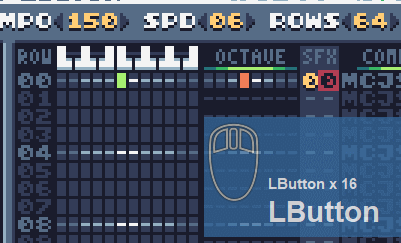
Musicエディタのピアノモードにおいて、ノート(音階)部分を2回、3回と素早くクリックすると、赤い点線が表示された状態になって、そこで音を停止させることができる。休符を入力できると言ったほうがいいのだろうか…。
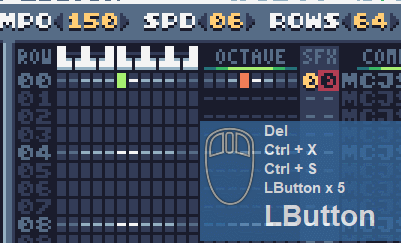
Musicエディタのピアノモードで、ノート(1音分)を消したい時は、そのノートを右クリックする。
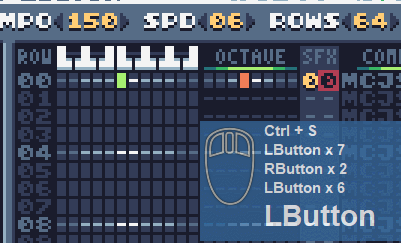
SFXエディタの音量変化を指定するエリアには、「VOL」「WAV」と表示があるけれど、「VOL」は音量変化モード、「WAV」は波形切り替えモードを示していて、それぞれクリックしてモードを切り替えることができる。
波形切り替えモードは、時間経過と共に、任意の波形を鳴らせるモード。例えば、いくつもの波形を使って長い波形を入れておいて、波形が順々に切り替わっていくように指定すれば、4bit PCM 相当の音を鳴らすこともできる。このあたり、下の動画が参考になるかなと…。波形ライブラリ上で、現在鳴ってる波形が赤く表示されてるけど、順々に波形が切り替わってることが分かる。
Musicエディタのトラッカーモードでは、パターン再生中にキーボードのキーを叩くと、現在演奏してる位置(行)にノートを書き込むことができるので、もしかするとリアルタイム入力に近いことができるのかもしれない。もっとも、これはちょっとタイミングを取るのが難しくて、「キーボードを押した通りに記録して、後からそのまま演奏できる」という感覚にはならなかった。慣れたら使いこなせるのかもしれないけど…どうなんだろ…。
Musicエディタ上で表示されてる数値部分は、マウス左クリックで数値を+1、右クリックで数値を-1できる。
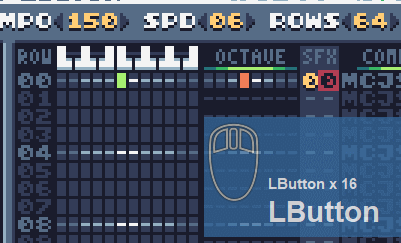
Musicエディタのピアノモードにおいて、ノート(音階)部分を2回、3回と素早くクリックすると、赤い点線が表示された状態になって、そこで音を停止させることができる。休符を入力できると言ったほうがいいのだろうか…。
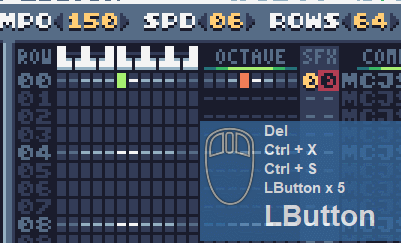
Musicエディタのピアノモードで、ノート(1音分)を消したい時は、そのノートを右クリックする。
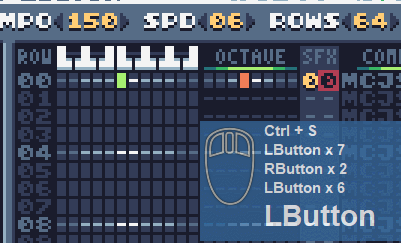
SFXエディタの音量変化を指定するエリアには、「VOL」「WAV」と表示があるけれど、「VOL」は音量変化モード、「WAV」は波形切り替えモードを示していて、それぞれクリックしてモードを切り替えることができる。
波形切り替えモードは、時間経過と共に、任意の波形を鳴らせるモード。例えば、いくつもの波形を使って長い波形を入れておいて、波形が順々に切り替わっていくように指定すれば、4bit PCM 相当の音を鳴らすこともできる。このあたり、下の動画が参考になるかなと…。波形ライブラリ上で、現在鳴ってる波形が赤く表示されてるけど、順々に波形が切り替わってることが分かる。
Musicエディタのトラッカーモードでは、パターン再生中にキーボードのキーを叩くと、現在演奏してる位置(行)にノートを書き込むことができるので、もしかするとリアルタイム入力に近いことができるのかもしれない。もっとも、これはちょっとタイミングを取るのが難しくて、「キーボードを押した通りに記録して、後からそのまま演奏できる」という感覚にはならなかった。慣れたら使いこなせるのかもしれないけど…どうなんだろ…。
◎ プログラムから呼び出す。 :
登録した曲(TRACK)や効果音をプログラムから呼び出したい場合は、music() や sfx() を使う。
_music - nesbox/TIC-80 Wiki
_sfx - nesbox/TIC-80 Wiki
_music - nesbox/TIC-80 Wiki
_sfx - nesbox/TIC-80 Wiki
*1: カスタムサムネイル画像のアップロードには電話番号を要求されるようで…。おそらく携帯電話サービスとの契約(SMS利用)が必要なのだろうけど、携帯電話は契約してないから利用できない…。
[ ツッコむ ]
以上です。